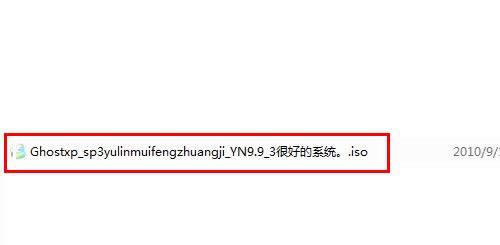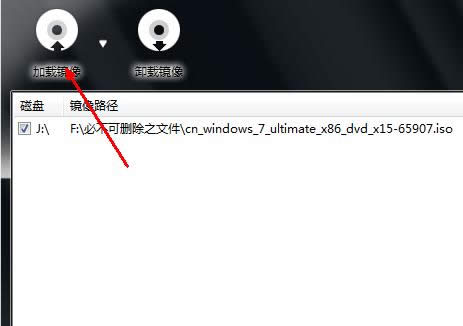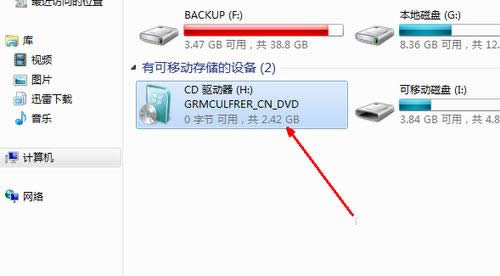详细说明安装windows7电脑系统的图文内容教程
发布时间:2022-07-21 文章来源:xp下载站 浏览:
|
Windows 7,中文名称视窗7,是由微软公司(Microsoft)开发的操作系统,内核版本号为Windows NT 6.1。Windows 7可供家庭及商业工作环境:笔记本电脑 、平板电脑 、多媒体中心等使用。Windows 7可供选择的版本有:入门版(Starter)、家庭普通版(Home Basic)、家庭高级版(Home Premium)、专业版(Professional)、企业版(Enterprise)(非零售)、旗舰版(Ultimate)。 详解安装win7电脑系统的图文教程。通常,我们将电脑操作系统分成以下两类,一类是windows系统,一类是非windows系统。对比之下,现在windows系统是我们最常见最常用的系统了。在很多人心中所认为的系统就是指windows系统。今天我着重来说说windows系统的安装方法。 电脑在使用长了以后就免不了会发生一些问题,如电脑感染顽固病毒木马,杀毒软件查杀不了,安装系统时间长了硬盘里的碎片越来越多,运行的速度越来越慢。这时候通常选择重装系统,不过如何安装电脑系统呢?相信这是狠多朋友们的疑问,今天就来告诉大家怎么安装电脑系统的。 如何安装电脑系统?首先要准备工具/原料 系统镜像 虚拟光驱软件 如何安装电脑系统?接着看详细的方法/步骤 电脑系统安装的方法有很多,包括光盘安装法,U盘安装法,硬盘安装法等,今天我来着重说说硬盘怎么安装电脑系统的。
如何安装电脑系统载图1 首先要下载一个系统镜像,比如现在流行的windows7系统镜像或者是以前的xp系统镜像,镜像文件一般都很大,尤其是win7有两个多G,如果网速不快,下载的过程就是受煎熬的过程。系统镜像格式一般为iso格式。
如何安装电脑系统载图2 下载之后,你还需要用虚拟光驱来加载,你可以在网上搜索一款虚拟光驱来完成加载操作,请根据具体软件的说明来加载镜像。
如何安装电脑系统载图3 加载过后你需要回到资源管理器中,点击刚才加载的虚拟光驱,就跟真实的光驱是一样的,双击打开,找到类似setup.exe字样的文件,双击打开即可开始安装。
如何安装电脑系统载图4 硬盘安装系统相对来讲是速度比较快的,因为硬盘的读取文件的速度毕竟要比光盘和U盘要快。但是前提是你的电脑上已经预先安装了操作系统,因为上面的这些操作是在系统中进行的。这种方法适用于低版本的系统升级高版本的系统。
如何安装电脑系统载图5 以上就是关于如何安装电脑系统教程内容了,硬盘安装最简单,了解了基本步骤就变得非常简单。如果你还想知道光盘电脑系统如何安装或者是U盘电脑系统怎么安装的话,敬请关注我们的官方资讯,内容丰富,精彩多多,不容错过~! 2015年1月13日,微软正式终止了对Windows 7的主流支持,但仍然继续为Windows 7提供安全补丁支持,直到2020年1月14日正式结束对Windows 7的所有技术支持。 |